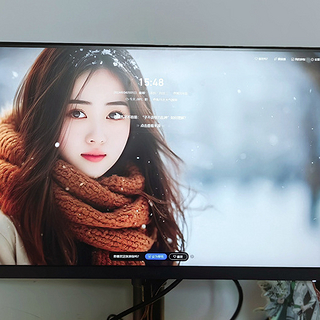商品百科
查看更多
最新好价
查看更多
-
 Innocn 联合创新 27英寸4K高清IPS技术10bit Type-C接口TUV护眼 带音箱 27C1U-LInnocn 联合创新 27英寸4K高清IPS技术10bit Type-C接口TUV护眼 带音箱 27C1U-L993.01元
Innocn 联合创新 27英寸4K高清IPS技术10bit Type-C接口TUV护眼 带音箱 27C1U-LInnocn 联合创新 27英寸4K高清IPS技术10bit Type-C接口TUV护眼 带音箱 27C1U-L993.01元 -
 ViewSonic 优派 27英寸 IPS广视角 2K超清 5ms 75hzViewSonic 优派 27英寸 IPS广视角 2K超清 5ms 75hz684.76元
ViewSonic 优派 27英寸 IPS广视角 2K超清 5ms 75hzViewSonic 优派 27英寸 IPS广视角 2K超清 5ms 75hz684.76元 -
 HKC 惠科 神盾系列 MG27U 27英寸 IPS G-sync FreeSync 显示器(3840×2160、160Hz、100%sRGB、HDR600)HKC 惠科 神盾系列 MG27U 27英寸 IPS G-sync FreeSync 显示器(3840×2160、160Hz、100%sRGB、HDR600)2781.51元
HKC 惠科 神盾系列 MG27U 27英寸 IPS G-sync FreeSync 显示器(3840×2160、160Hz、100%sRGB、HDR600)HKC 惠科 神盾系列 MG27U 27英寸 IPS G-sync FreeSync 显示器(3840×2160、160Hz、100%sRGB、HDR600)2781.51元 -
 nubia 努比亚 红魔 GM001J 27英寸MiniLED显示器(3840×2160、160Hz、1ms、HDR1000,Type-C 90W)银翼版nubia 努比亚 红魔 GM001J 27英寸MiniLED显示器(3840×2160、160Hz、1ms、HDR1000,Type-C 90W)银翼版3521.51元
nubia 努比亚 红魔 GM001J 27英寸MiniLED显示器(3840×2160、160Hz、1ms、HDR1000,Type-C 90W)银翼版nubia 努比亚 红魔 GM001J 27英寸MiniLED显示器(3840×2160、160Hz、1ms、HDR1000,Type-C 90W)银翼版3521.51元 -
 泰坦军团 27英寸 OLED屏 2K 240Hz 0.03ms 10bit 无线充底座 大厂校色 内置泰坦军团 27英寸 OLED屏 2K 240Hz 0.03ms 10bit 无线充底座 大厂校色 内置3999元
泰坦军团 27英寸 OLED屏 2K 240Hz 0.03ms 10bit 无线充底座 大厂校色 内置泰坦军团 27英寸 OLED屏 2K 240Hz 0.03ms 10bit 无线充底座 大厂校色 内置3999元
最新好文
查看更多
-
 数码小喇叭 篇十四:尝鲜MobilePixels双屏便携式扩展屏幕使用体验评测数码小喇叭 篇十四:尝鲜MobilePixels双屏便携式扩展屏幕使用体验评测
数码小喇叭 篇十四:尝鲜MobilePixels双屏便携式扩展屏幕使用体验评测数码小喇叭 篇十四:尝鲜MobilePixels双屏便携式扩展屏幕使用体验评测 -
 数码小喇叭 篇十二:【泰坦军团 P24A2R】小尺寸高刷电竞小金刚,24寸的高刷电竞显示器测评,百元价格高性价比显示器数码小喇叭 篇十二:【泰坦军团 P24A2R】小尺寸高刷电竞小金刚,24寸的高刷电竞显示器测评,百元价格高性价比显示器
数码小喇叭 篇十二:【泰坦军团 P24A2R】小尺寸高刷电竞小金刚,24寸的高刷电竞显示器测评,百元价格高性价比显示器数码小喇叭 篇十二:【泰坦军团 P24A2R】小尺寸高刷电竞小金刚,24寸的高刷电竞显示器测评,百元价格高性价比显示器 -
 显示器测评 篇一:千元内 最适合学生党的电竞显示器推荐——SANC G72显示器测评 篇一:千元内 最适合学生党的电竞显示器推荐——SANC G72
显示器测评 篇一:千元内 最适合学生党的电竞显示器推荐——SANC G72显示器测评 篇一:千元内 最适合学生党的电竞显示器推荐——SANC G72 -
 从Scratch到Python,程序员老爸为孩子选最适合进阶学习的编程屏从Scratch到Python,程序员老爸为孩子选最适合进阶学习的编程屏
从Scratch到Python,程序员老爸为孩子选最适合进阶学习的编程屏从Scratch到Python,程序员老爸为孩子选最适合进阶学习的编程屏 -
 颜值和性能并存的MiniLED显示器——雷鸟U8开箱体验。颜值和性能并存的MiniLED显示器——雷鸟U8开箱体验。
颜值和性能并存的MiniLED显示器——雷鸟U8开箱体验。颜值和性能并存的MiniLED显示器——雷鸟U8开箱体验。